ホームページ >システムチュートリアル >Windowsシリーズ >Windows 10 でゲームをプレイ中に画面がフリーズした場合はどうすればよいですか? Win10切り替え画面スタック問題の解析
Windows 10 でゲームをプレイ中に画面がフリーズした場合はどうすればよいですか? Win10切り替え画面スタック問題の解析
- WBOY転載
- 2024-02-12 18:10:12969ブラウズ
ゲームをプレイするときに、画面をカットする操作は多くのユーザーが使用する操作ですが、最近、多くのユーザーから win10 ゲームをプレイ中に画面がフリーズしたらどうすればよいですか?ユーザーはショートカット キーの [Win] タブを直接押して新しいデスクトップを作成し、次のコードを入力できます。このサイトはWin10の画面切り替え画面が固まる問題の分析をユーザーに丁寧に紹介しましょう。
Win10切り替え画面スタック問題の分析
1. まず、スタックしたインターフェースでショートカットキー「win tab」を押します。
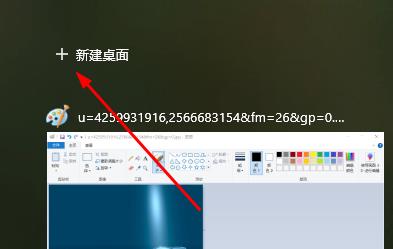
#2. 次に、[新しいデスクトップ] をクリックして、新しいデスクトップを入力します。
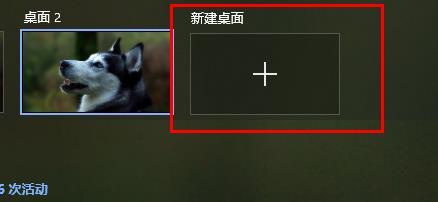
#3. 次に、ショートカット キー「win r」を押し、コード「taskkmgr」を入力してタスク マネージャーを開き、ゲームを終了します。
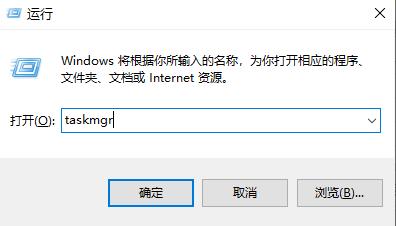
#4. プレーヤーのシステムの誤動作が原因である可能性もあるため、問題を解決するにはシステムを直接再インストールすることをお勧めします。
以上がWindows 10 でゲームをプレイ中に画面がフリーズした場合はどうすればよいですか? Win10切り替え画面スタック問題の解析の詳細内容です。詳細については、PHP 中国語 Web サイトの他の関連記事を参照してください。
声明:
この記事はxpwin7.comで複製されています。侵害がある場合は、admin@php.cn までご連絡ください。

